Excel 2013 funziona con i valori temporali più o meno allo stesso modo di qualsiasi numero, inclusa la possibilità di sottrarre i tempi per trovare la differenza di fuso orario.
Mostrare una differenza di fuso orario in ore, minuti e secondi non è sempre conveniente. Se stai elaborando un numero elevato di differenze di orario come parte di un esperimento di test, ad esempio, potrebbe essere più facile lavorare con i valori se hai Excel che li converte in valori decimali. Il valore decimale predefinito si basa su un'unità di 24 ore, tuttavia è possibile modificarlo in un'unità di 1 ora, 1 minuto o 1 secondo secondo necessità.
Video del giorno
Passo 1

Credito immagine: Schermata per gentile concessione di Microsoft.
Apri un foglio di lavoro vuoto. Trascina il cursore sulle celle do1, do2 e do3 per evidenziarli. Clicca il Casa scheda e seleziona Volta dal Numero menu per visualizzare l'ora in ore, minuti e secondi. Per altre opzioni di formato ora, come il tempo militare, clicca il piccolo
Freccia nella parte inferiore della sezione Numero della barra multifunzione e selezionare il formato dell'ora desiderato.Passo 2

Credito immagine: Schermata per gentile concessione di Microsoft.
Inserisci un'ora di inizio nella cella do1 e l'ora di fine in cella do2. in cella do3, genere =(C2-C1) per sottrarre l'ora di fine dall'ora di inizio.
Passaggio 3

La differenza di tempo è di 4 minuti e 12 secondi.
Credito immagine: Schermata per gentile concessione di Microsoft.
premere accedere per completare la formula. Excel sottrae l'ora di inizio dall'ora di fine.
Passaggio 4
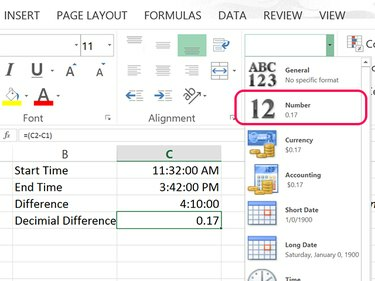
Credito immagine: Schermata per gentile concessione di Microsoft.
Tipo =(C2-C1) in cella C4 e premere accedere. Clicca il Casa scheda e cambia il Numero menu a Numero. Excel converte la differenza di orario in formato decimale, in base a un giorno. Ad esempio, 24 ore sarebbero 1,0 e 12 ore sarebbero 0,5.
Clicca il Aumenta decimale nella sezione Numeri della barra multifunzione Home se l'unità decimale è troppo piccola per ottenere un risultato accurato.
Passaggio 5

Credito immagine: Schermata per gentile concessione di Microsoft.
Evidenzia le celle C4 e C5 e cambia il Numero menu a Numero.
Tipo =(C2-C1)*24 in cella C5 e premere accedere. Moltiplicando la differenza di orario per 24, il risultato viene visualizzato come unità decimale basata su un'ora. Ad esempio, 45 minuti sarebbero 0,75 e due ore sarebbero 2,0.
Tipo =(C2-C1)2460 in cella C6 e premere accedere. Questo crea un'unità decimale basata su un minuto. In alternativa, puoi moltiplicare il valore per 1440.
Per calcolare un valore decimale basato su un secondo, utilizzare =(C2-C1)*86400.
Passaggio 6

Una differenza di tempo di 2 minuti e 12 secondi.
Credito immagine: Schermata per gentile concessione di Microsoft.
Modificare l'ora di inizio e di fine. Excel ricalcola automaticamente la differenza di orario in ogni cella in cui hai inserito una formula.
Consiglio
Per convertire un'ora in un valore decimale quando non è necessario calcolare anche la differenza di orario, è sufficiente inserire l'ora come parte del TIMEVALUE funzione. Ad esempio, inserendo =VALOREORARIO("2:24") in una cella restituisce un valore decimale di 0,10 basato su un'unità di un giorno.



